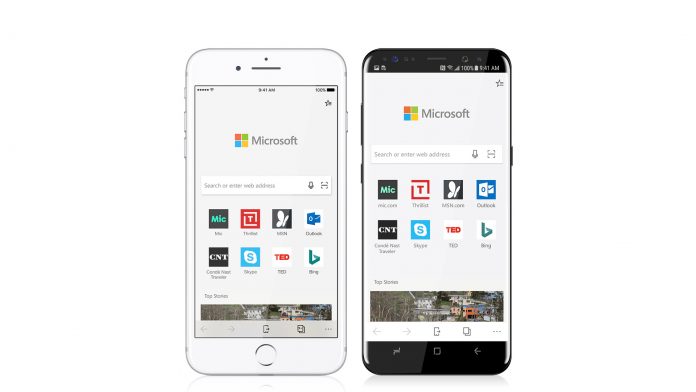Google 크롬은 전 세계에서 가장 많이 사용되는 웹 브라우저 중 하나입니다. 우리는 작업 목적으로 사용하고 때로는 모든 탭을 한 번에 추적하기가 약간 어려워지는 탭을 여러 개 열어야합니다. 이를 해결하기 위해 Google은 2020 년 5 월에 사용자가 한 가지 유형의 탭으로 그룹을 만들고 구성 할 수있는 그룹 탭 기능을 발표했습니다. 이 기능은 데스크톱 사용자 용으로 도입되었지만 이제는 Android 사용자 용으로도 출시되었습니다. 따라서 Android 용 Chrome에서 그룹 탭 기능을 사용하는 방법은 다음과 같습니다. 읽어!
또한 읽기 | Google 크롬 트릭 : 빠른 다운로드, 강제 다크 모드, 살짝 엿보기 탭
Android 용 Chrome의 그룹 탭 기능
먼저 Google Chrome 앱을 Play 스토어에서 최신 버전으로 업데이트하세요. 그 후 아래 단계를 따르십시오.


1] 스마트 폰에서 업데이트 된 Google Chrome 앱을 엽니 다.
2] 이제 그룹화하려는 모든 탭을 엽니 다.
3] 탭 아이콘으로 이동하여 탭하면 그룹 탭 옵션이 표시됩니다. 또는 탭 중 하나를 다른 탭으로 끌어서 놓아 그룹을 만들 수 있습니다.
4] 이렇게하면 특정 그룹에 추가하려는 모든 탭을 선택할 수 있습니다.


이러한 그룹이 생성되면 하단에 이러한 그룹에 빠르게 액세스 할 수있는 막대가 표시됩니다. 이 막대는 해당 그룹에서 새 탭을 열거 나 모든 그룹에서 탭을 삭제할 수있는 옵션도 제공합니다.
우리가 기억한다면 데스크탑의 그룹 탭 기능 또한 탭 그룹에 이름을 지정하고, 이모티콘을 할당하고, 쉽게 찾을 수 있도록 색상을 변경할 수 있습니다. 그러나이 기능은 현재 Android 버전에서 사용할 수 없습니다. 곧 출시 될 예정이지만.
더 많은 팁과 요령을 보려면 사용할 가젯을 계속 확인하십시오!
Facebook 댓글인스턴트 기술 뉴스는 구글 뉴스 또는 팁과 요령, 스마트 폰 및 가젯 리뷰를 보려면 GadgetsToUse 텔레 그램 그룹 또는 최신 리뷰 비디오 구독 GadgetsToUse Youtube 채널.